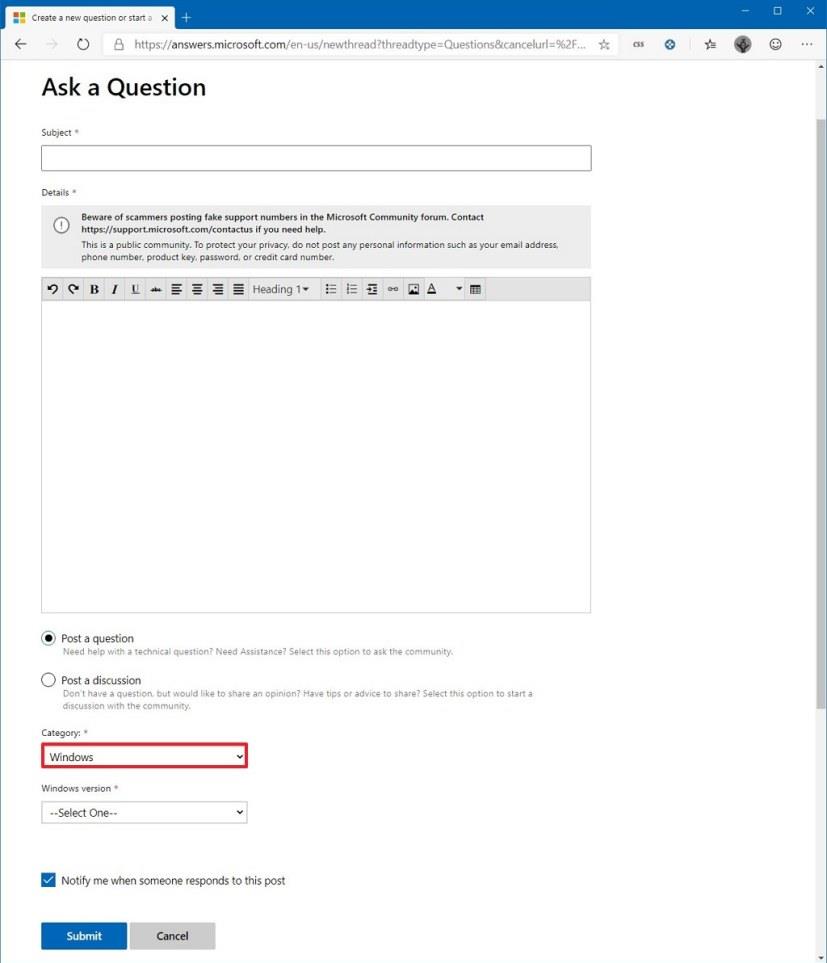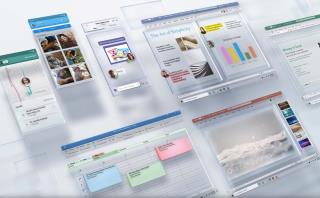Embora o Windows 10 seja bastante fácil de usar e entender, não importa se você é um usuário iniciante ou avançado, haverá momentos em que pode ser necessário obter ajuda para corrigir um problema ou aprender a usar um recurso.
Dependendo de como você obteve inicialmente o sistema operacional, há muitas opções para ajudar no Windows 10. Você pode usar o aplicativo "Dicas" para aprender novos recursos ou o aplicativo "Obter ajuda" para conversar com um assistente virtual para obter respostas para perguntas comuns.
Você pode usar as configurações de “Solução de problemas”, que oferecem muitas ferramentas automatizadas para resolver uma longa lista de problemas comuns, como problemas de conexão online, impressão, atualização do Windows 10 e muito mais.
Além disso, você pode obter ajuda no Windows 10 usando os fóruns oficiais da comunidade ou pode até mesmo entrar em contato diretamente com o suporte técnico da Microsoft, entre outras formas.
Neste guia , você aprenderá as diferentes maneiras de obter ajuda no Windows 10.
Obtenha ajuda usando o aplicativo Dicas no Windows 10
Se você é novo no Windows 10, o aplicativo Dicas fornece um breve tour para começar a usar o sistema operacional da área de trabalho, bem como detalhes sobre recursos recentes adicionados à versão mais recente e muito mais.
Para usar o aplicativo Dicas, siga estas etapas:
-
Abra Iniciar no Windows 10.
-
Procure por Dicas e clique no resultado para abrir o aplicativo.
-
Selecione o tópico que você deseja obter ajuda no Windows 10.

Aplicativo de dicas do Windows 10
-
Continue com as instruções na tela.

Obtenha ajuda no Windows 10 com o aplicativo Dicas
Durante a experiência, você pode escolher entre vários tópicos, incluindo introdução ao Windows 10 com dicas para usar e personalizar a experiência de Iniciar e Pesquisar e como navegar pelo aplicativo Configurações para aproveitar ao máximo a experiência.
O aplicativo também oferece dicas para personalizar sua experiência, detalhes sobre como usar os recursos mais comuns e atalhos de teclado e, o melhor de tudo, o aplicativo inclui ainda uma seção que explica os recursos mais recentes disponíveis com a versão do Windows 10 instalada em seu dispositivo. .
Obtenha ajuda usando o aplicativo Get Help no Windows 10
Caso você esteja tendo problemas para ativar o Windows 10, não consegue encontrar uma configuração específica ou precisa de uma resposta para uma pergunta, pode usar o aplicativo Obter Ajuda, que usa um assistente virtual para fornecer ajuda.
Para usar o aplicativo Get Help no Windows 10, siga estas etapas:
-
Abra Iniciar .
-
Pesquise por Obter ajuda e clique no resultado superior para abrir o aplicativo.

Aplicativo Obter Ajuda do Windows 10
-
Faça sua pergunta.
Depois de concluir as etapas, o assistente fornecerá uma resposta ou direcionará você para os fóruns e oferecerá um contato com o suporte se não puder responder à pergunta.
Obtenha ajuda usando as configurações de solução de problemas no Windows 10
Ao lidar com um problema, você pode usar a página de configurações de solução de problemas, que inclui vários solucionadores de problemas para diagnosticar e resolver muitos problemas comuns.
Para usar as configurações de solução de problemas no Windows 10, siga estas etapas:
-
Abra Configurações .
-
Clique em Atualização e segurança .
-
Clique em Solucionar problemas .
-
Selecione o solucionador de problemas que melhor descreve seu problema. Por exemplo, “Conexões com a Internet”, “Impressora” ou “Windows Update”.
-
Clique no botão Executar a solução de problemas .

Configurações de solução de problemas do Windows 10
-
Continue com as instruções na tela (se aplicável).
Depois de concluir as etapas, o solucionador de problemas diagnosticará e, esperançosamente, corrigirá o problema com o Windows 10.
Obtenha ajuda usando a comunidade da Microsoft
Se você não conseguir corrigir o problema com o Windows 10, também poderá usar o site oficial da comunidade da Microsoft.
O site é voltado para a comunidade, mas você obterá respostas de pessoas que podem enfrentar o mesmo problema, usuários avançados e até mesmo da equipe de suporte da Microsoft.
Se você não conseguir resolver um problema, usar a comunidade é uma das melhores opções.
Para usar a comunidade da Microsoft para obter ajuda no Windows 10, siga estas etapas:
-
Abra o site de respostas da Microsoft .
-
Entre com sua conta da Microsoft.
-
Clique na categoria Windows .
-
Clique no link Fazer uma pergunta no canto superior esquerdo.

Fóruns da Microsoft fazem a opção de pergunta
Dica rápida: Antes de enviar sua pergunta, também é uma boa ideia fazer uma pesquisa rápida nos fóruns, pois alguém já pode ter encontrado o mesmo problema e talvez já haja uma resposta disponível.
-
Digite um título descritivo para sua pergunta.
-
Explique seu problema com o máximo de detalhes possível.
-
Selecione a opção Postar uma pergunta.
-
Use o menu suspenso “Categoria” e selecione a opção Windows .
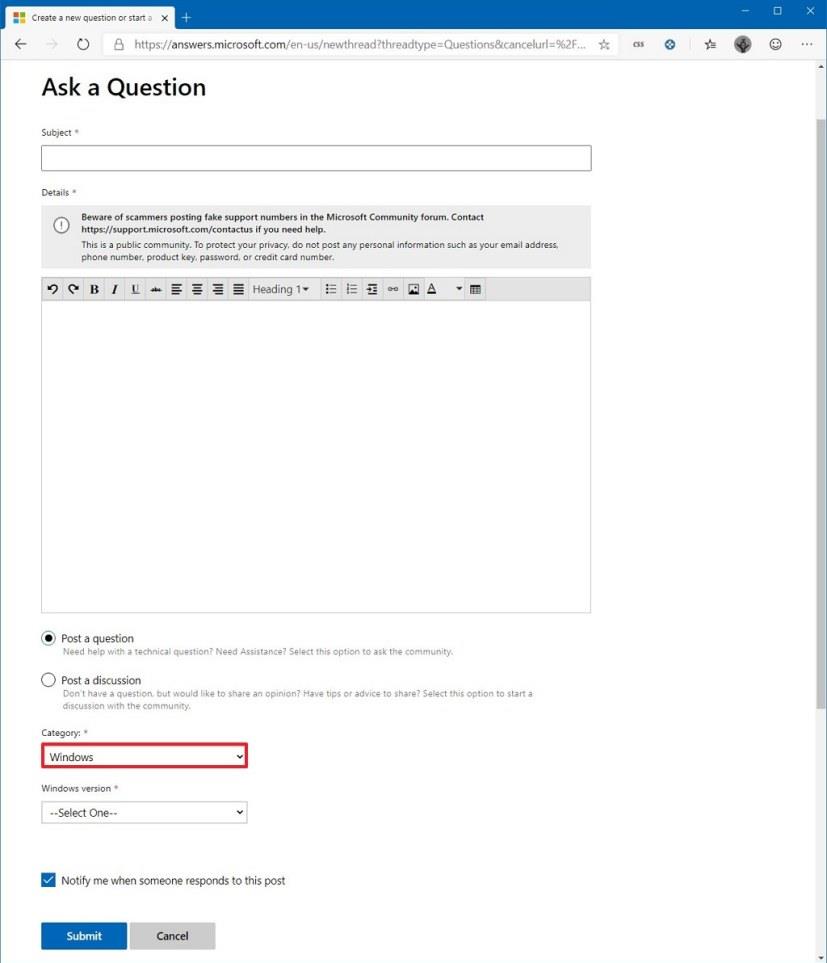
Compositor de perguntas dos fóruns da Microsoft
-
Use o menu suspenso da versão “Windows” e selecione a opção Windows 10 .
-
Clique no botão Enviar .
Depois de concluir as etapas, pode demorar um pouco, mas é provável que você receba uma resposta de uma ou várias pessoas recomendando etapas para solucionar o problema.
Além dos fóruns oficiais, você também pode enviar suas perguntas para @MicrosoftHelps no Twitter.
Além disso, a internet tem muitas soluções. Você só precisa realizar uma pesquisa usando seu mecanismo de pesquisa preferido, como Google ou Bing, para encontrar sua resposta. Basta ser específico, incluindo erro, mensagens e outros teclados na consulta.
Obtenha ajuda usando o suporte técnico da Microsoft
Como alternativa, você também pode entrar em contato com o suporte técnico da Microsoft diretamente por telefone ou bate-papo para obter o assistente que corrige praticamente qualquer problema com o Windows 10, Office e qualquer outro produto da Microsoft.
No entanto, este serviço não é gratuito. Se você quiser entrar em contato com o suporte da Microsoft e obter uma resposta oportuna que resolva seu problema, precisará adquirir o “Assure software support”.
O serviço custa US$ 99 e oferece um ano de suporte para Windows 10, Office e outros produtos, e você pode entrar em contato com a empresa por telefone ou chat e pode até mesmo ir a uma Microsoft Store física para obter suporte técnico.
Você pode comprar a assinatura de suporte do software Microsoft Assure neste site e saber mais sobre o serviço nesta página .
A empresa também oferece outros serviços pagos, mas são suporte único e custam metade da assinatura anual.
Se você não sabe quem contatar para assistente, a empresa também possui um diretório com todos os telefones de atendimento ao cliente classificados por região e país.
Encerrando as coisas
Estamos concentrando este guia nas etapas para ajudar no Windows 10, não nos aplicativos. Se você tiver problemas com um aplicativo, precisará entrar em contato com a empresa que projetou o software. Se você está começando a usar um aplicativo ou deseja aprender um pouco mais sobre o aplicativo, sempre pode pressionar a tecla F1 enquanto estiver no aplicativo para abrir a página de ajuda.
Caso você esteja usando um dispositivo OEM (um computador de marca, como Dell, Asus, Acer, HP, etc.), você precisa entrar em contato com o suporte do fabricante para obter suporte de software ou hardware.